找出使用應用程式的人員
透過 copresence 尋找與您同時在使用應用程式的人員。 共同使用功能具有以下優點:
- 顯示已打開應用程式且可能進行變更人員的圖示和名稱。
- 與透過電子郵件或 Teams 連絡使用該應用程式上的人員。
- 在左瀏覽窗格上,會顯示應用程式的結構,讓您知道您正在處理應用程式的哪個部分。
- 接收來自其他製作者已儲存變更的通知。 接著,系統會提示您重新整理應用程式以保持最新版本,以免遺失您的工作,或稍後覆寫其他人的工作。 其他資訊:通知
- 顯示進行第一次儲存或上次儲存的製作者名稱。
重要
大部分的 Power Platform 環境都有共同撰寫。 如果您的租用戶還沒有共同撰寫功能,您將會經歷本文所述的共同使用體驗。
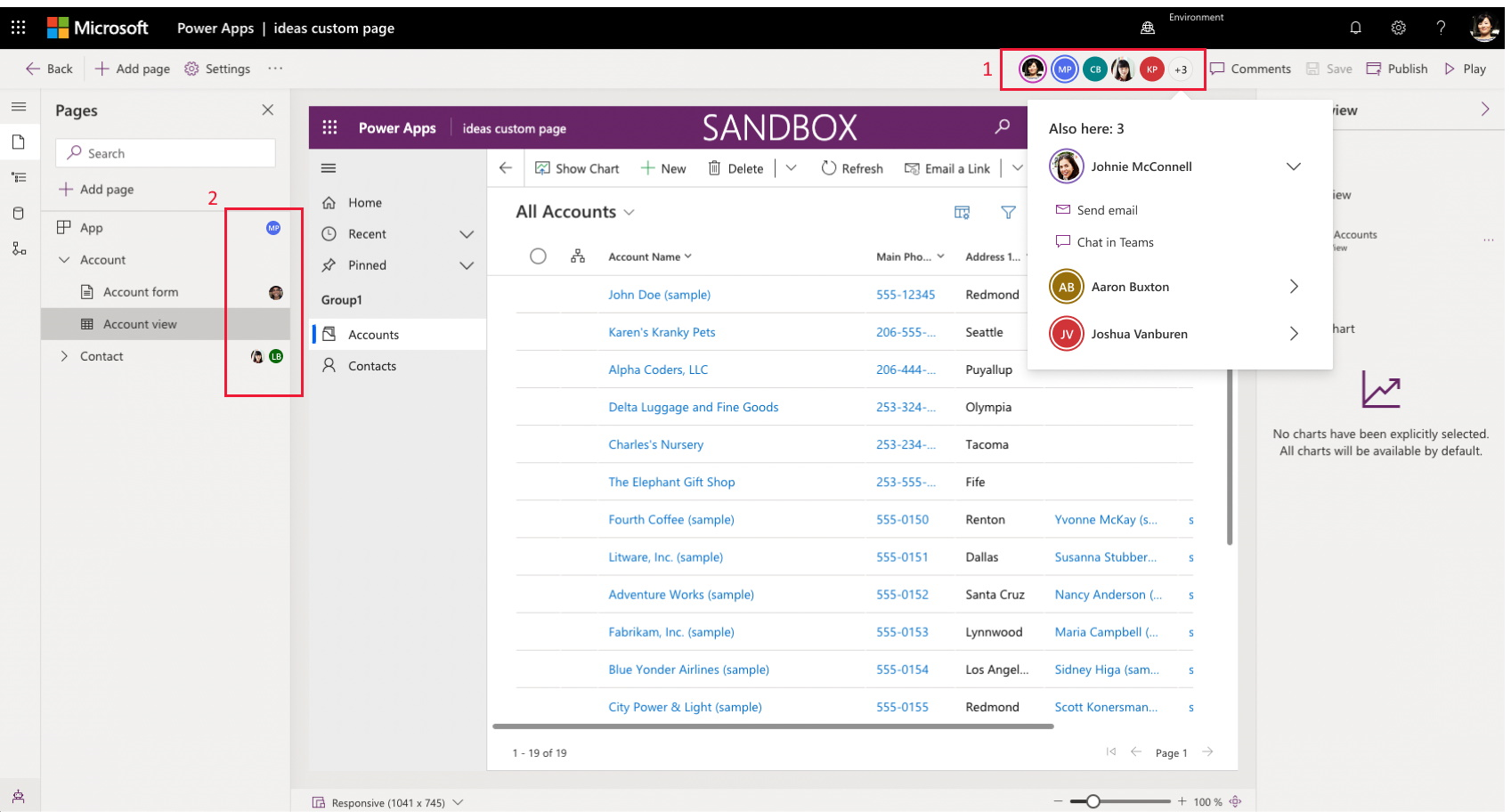
- 命令列會顯示目前在應用程式中工作的製作者,並可讓您與他們聊天或發送電子郵件。
- 左導覽會指示製作者正在使用的應用程式元件。
共同使用功能如何運作
在應用程式設計工具中第一次有人加入您的應用程式時會出現一則通知,表示其他人也在使用該應用程式。 建議您與其他製作者核對您計畫變更的順序。 請注意,應用程式中的其他製作者可能不想要儲存他們的變更。
共同使用製作者的圖示會出現在工具列區域和左瀏覽窗格中,顯示其他的製作者在應用程式中的工作位置。
打開多個索引標籤時,您的圖示也會顯示在左瀏覽窗格中。 如此一來,您將可一直看到是否有超過一個索引標籤是打開的,這可協助您尋找想要繼續使用的索引標籤。
在應用程式設計工具的工具列右側,會顯示所有打開了此應用程式的製作者。 如果有超過四個製作者,則會顯示 + n (例如 + 1 或 + 30),展開後會顯示所有製作者名稱。 選擇名稱以顯示傳送電子郵件和在 Teams 中聊天連結,以連絡該人員。
Notifications
您可能正在使用該應用程式,或者您可能處於閒置狀態,但是一旦其他人儲存了對應用程式的變更,您將在上方列中收到一則通知,表示另一個製作者進行了變更。 發生這種情形時,建議您重新整理為最新版本,以免失去您之後所做的變更。
提示
- 如果您不希望有人變更應用程式,且您花費了很長時間來新增變更,建議您立即連絡該人員。 例如,如果另一個製作者儲存了次要的內容,您可以同意您的變更覆寫他們的變更。 在這種情況下,請不要選取 [重新整理],而是選取 [儲存] 以顯示覆寫變更的選項。
- 建議您始終使用最新版本的應用程式,並在其他人儲存變更時重新整理。 如果您處於閒置且未進行任何變更而見到此通知,請選取 [重新整理]。
如果您忽略或關閉重新整理通知,您使用的就不是最新版本的應用程式。 當您選取 [儲存] 時,系統會提示您選擇:重新整理 (並放棄變更) 或覆寫 (並放棄其他製作者的變更)。
提示
建議您與團隊或進行最後變更的人員談話。 共同使用功能會提供製作者的名稱,以便在您覆寫他們的變更之前提醒您。
已知共同處理功能限制和問題
- 新成員加入應用程式與您看到他們的存在和位置之間可能會有長達 20 秒的延遲。
- 從某人儲存變更到您收到變更通知之間,也可能會有長達一分鐘的延遲。 不過,如果發生衝突,您將會看到提示,讓您在嘗試儲存時,選擇要重新整理或覆寫。
- 在新的頁面或區域留言會觸發背景儲存,且如果您的應用程式不是最新版本,將會出現重新整理或覆寫的提示。
- 除了共同使用之外,您的環境可能也包含共同撰寫功能,這會讓應用程式的變更合併為可以即時進行且流暢的共同作業。 其他資訊:模型導向應用程式中的共同撰寫 (預覽版)